L'editor di codice Brackets è un programma open source. È un editor di codice che assiste sviluppatori e designer web nello sviluppo dell'interfaccia front-end e anche del codice back-end dei loro siti web. È abbastanza leggero. È compatibile con un'ampia gamma di sistemi operativi, inclusi macOS, Windows e Linux.
Abbiamo coperto alcune delle caratteristiche più importanti di questo programma di editor di codice. Questo programma consente all'utente di lavorare su più file contemporaneamente. Supporta l'installazione di molte estensioni. Quasi tutti i tipi di file sono supportati dall'editor di codice tra parentesi. Questo strumento è la soluzione ideale se desideri modificare grandi quantità di codice.
Questo tutorial ti mostra come installare Brackets Editor su Ubuntu 20.04. Ti mostreremo due diversi metodi di installazione:
- Installa l'editor di codice tra parentesi tramite il terminale
- Installa l'editor di codice tra parentesi tramite il software Ubuntu.
Installa l'editor di codice tra parentesi tramite il terminale
L'editor di codice Brackets viene installato tramite il terminale utilizzando la tecnica del comando snap. L'approccio del comando snap è particolarmente utile poiché aggiorna immediatamente l'applicazione installata alla versione più recente ogni volta che è disponibile una nuova versione.
La prima fase dell'installazione consiste nell'aggiornare i pacchetti di sistema. Il comando sudo viene utilizzato per aggiornare i pacchetti. Controlla se tutti i pacchetti sono stati aggiornati; in caso contrario, utilizzare il comando seguente per aggiornarli.
$ sudo apt update
I pacchetti vengono aggiornati eseguendo il comando apt, che scarica tutti i repository e aggiorna tutti i pacchetti sul sistema Ubuntu. Per l'autenticazione dell'utente, il sistema richiede inizialmente il passcode dell'account sudo.
La fase successiva è aggiornare il sistema. Il comando sudo-apt viene utilizzato anche per eseguire questo comando. Il comando upgrade ora aggiorna tutti i pacchetti scaricati o aggiornati utilizzando il comando update.
$ sudo apt upgrade
La compilazione delle dipendenze inizia quando viene eseguito questo comando. Viene visualizzato un elenco di tutti i pacchetti che sono già installati e non devono essere installati nuovamente. Devi avere snap installato sul tuo sistema per poter installare questo programma tramite il comando snap. Tuttavia, se non è già installato, puoi installarlo utilizzando il comando sudo e i repository apt.
$ sudo apt install snapd
All'inizio ti verrà chiesto di fornire la password dell'account sudo. Il sistema ti informerà del consumo futuro di spazio su disco nel tuo sistema, il che implica che se non hai molto spazio, puoi cancellarlo perché il programma scaricato occuperà molto spazio. Se desideri continuare, inserisci "y" e poi premi "Invio".

L'ultimo passaggio per installare l'editor di codice di Brackets tramite il terminale Ubuntu è installarlo tramite snap
$ sudo snap install brackets --classic

Dopo aver emesso questo comando, noterai che il download del programma è iniziato e il suo avanzamento viene visualizzato sotto il comando. Visualizza anche l'avanzamento del processo. Ci vorrà del tempo per completare la procedura di installazione. Puoi vedere che la versione dell'editor di codice tra parentesi installato è 1.14.1.

Installa l'editor di codice Brackets dal repository del software Ubuntu
L'editor di codice tra parentesi può essere ottenuto anche installandolo tramite l'interfaccia utente grafica (GUI). Tutto quello che devi fare è usare il centro software Ubuntu. Passare al menu principale e quindi al centro software Ubuntu. Aprilo selezionandolo.
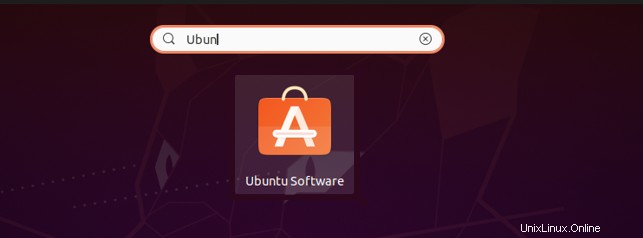
Vedrai un'interfaccia che è la home page del centro software Ubuntu. Questo software funziona allo stesso modo di Microsoft Store in Windows e Google Play Store nel sistema Android.
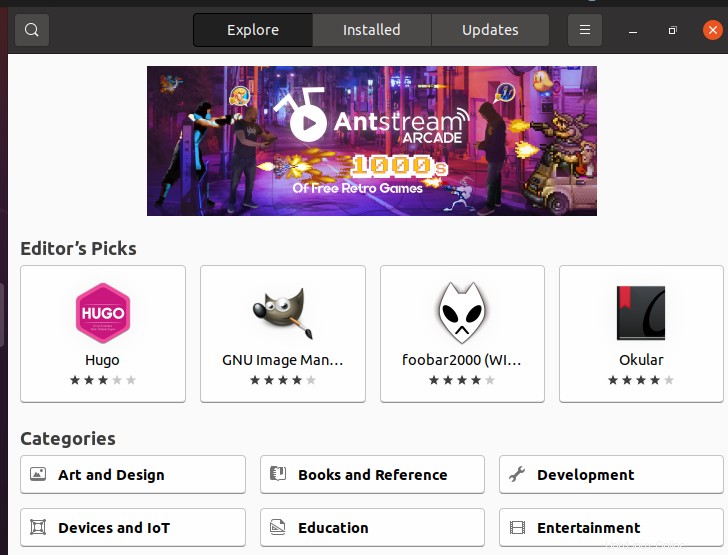
Ora vai al pulsante di ricerca che viene mostrato sul lato sinistro. Successivamente, scrivi il nome del software correlato nella barra di ricerca per cercare quell'applicazione tra tutti i software. Vedrai che molte icone di diverse applicazioni verranno mostrate nella relativa ricerca. Tutti questi software sono correlati al termine cercato. Fai clic sulle parentesi cprov e aprilo.
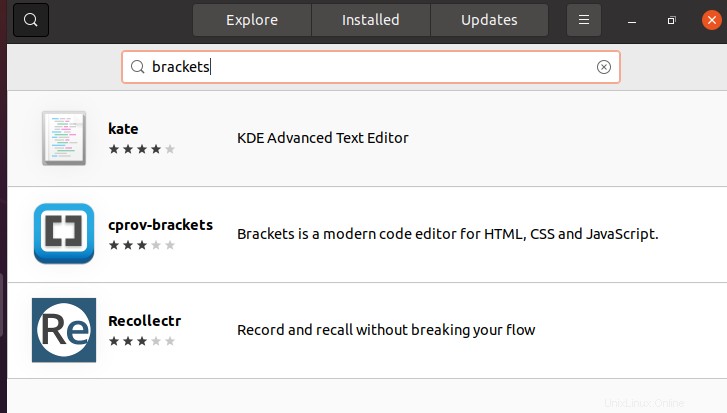
Verrà visualizzata la pagina di download del software. Questa pagina contiene la descrizione dell'editor di codice delle parentesi, la sua versione, le proprietà e il funzionamento delle parentesi. Premi il pulsante “installa”.
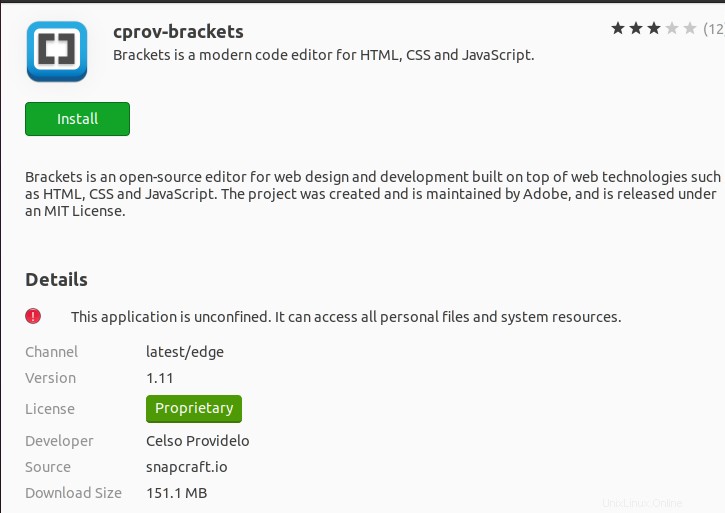
Saranno necessari pochi minuti per l'installazione completa di questo processo. Dopo l'installazione, è ora possibile aprire e utilizzare l'editor di codice. Vai al menu principale dell'applicazione e scrivi l'editor di codice tra parentesi. Apri l'applicazione con un doppio clic.
Avvia l'editor di codice Parentesi
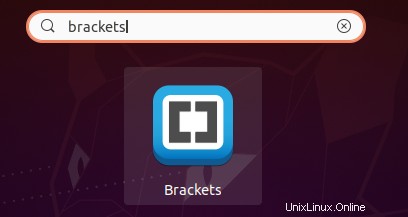
Il software verrà aperto. La prima home page principale apparirà come interfaccia. Vedrai che il file del codice html è caricato per impostazione predefinita. Contiene tutte le descrizioni di questa applicazione.
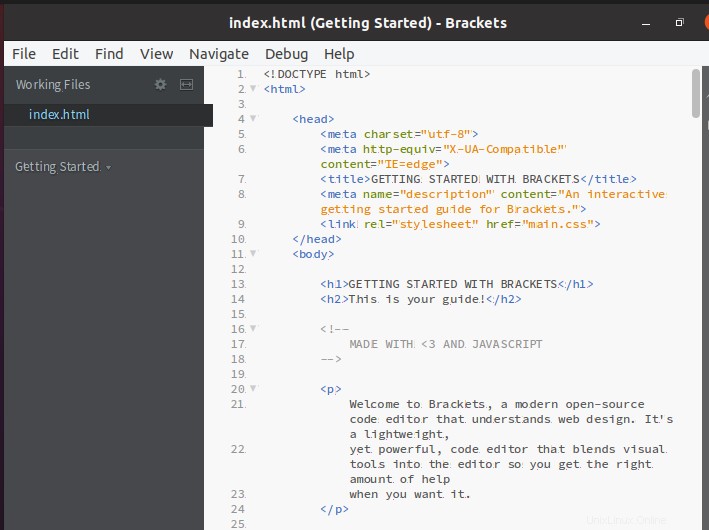
Esiste una precisa barra dei menu. E una barra di navigazione a sinistra che mostra il nome del file su cui sta attualmente lavorando l'editor. È possibile esplorare l'applicazione selezionando gradualmente ciascuna opzione. Un esempio può essere codificato qui. Il tema predefinito dell'applicazione è il tema chiaro. Puoi cambiarlo attraverso le impostazioni del tema. Vai alla barra dei menu. Fare clic sull'opzione "visualizza". Verrà aperto un menu a discesa. Seleziona la prima opzione relativa ai temi dell'applicazione.
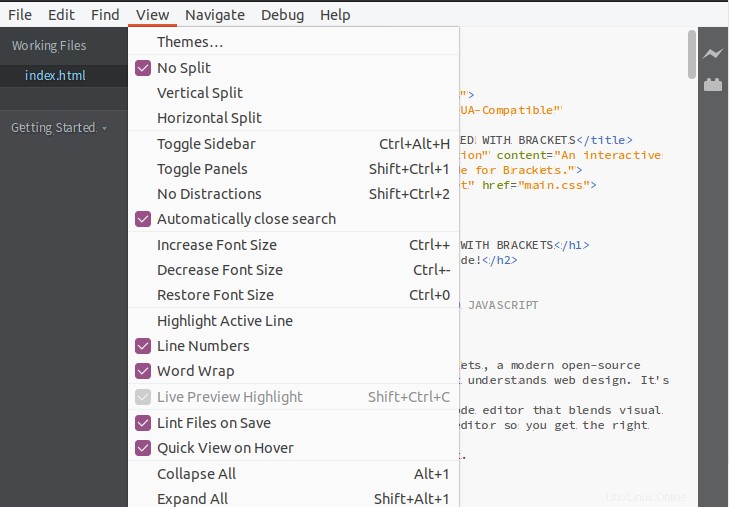
Dopo aver selezionato l'opzione del tema apparirà una finestra di dialogo. Puoi cambiare l'intero tema. È inoltre possibile modificare la dimensione e lo stile del carattere.
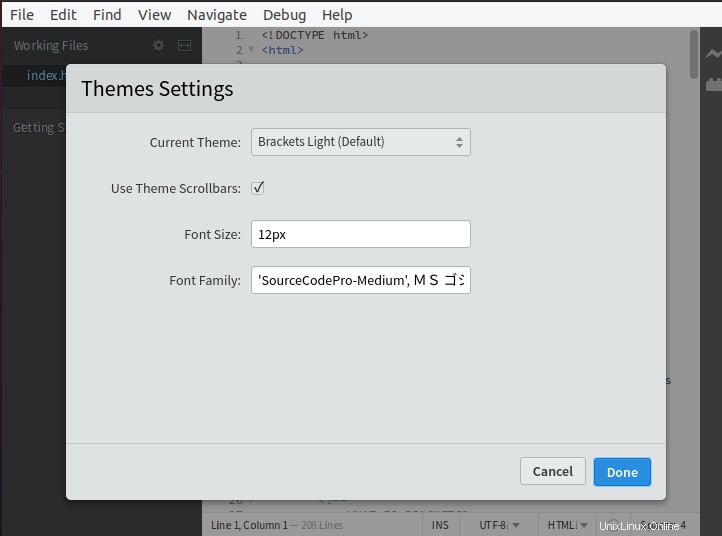
Andando avanti, sul lato destro, c'è un "gestore estensioni". Da questa opzione puoi scaricare le estensioni per svolgere il tuo lavoro in modo efficace.
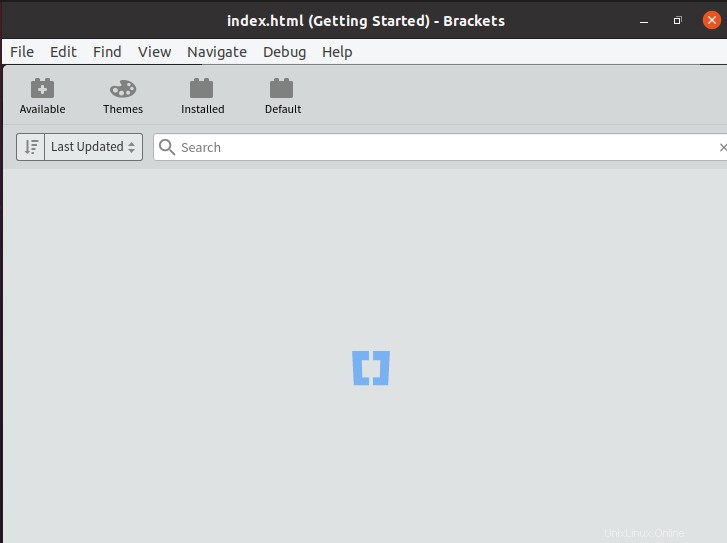
Disinstalla l'applicazione
Per rimuovere l'applicazione, puoi utilizzare il comando snap-remove per disinstallare l'editor di codice tra parentesi.
$ sudo snap remove brackets
Dopo aver utilizzato la password sudo, l'applicazione verrà rimossa.